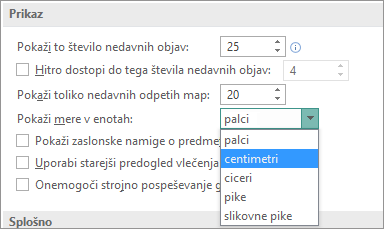Velikost strani se sklicuje na območje publikacije. Papir ali list, velikost je velikost papirja, ki se uporablja za tiskanje.
Usmerjenost se sklicuje na pokončno (navpično) ali ležečo (vodoravno) postavitev. Če želite več informacij o spreminjanju usmerjenosti, glejte spreminjanje usmerjenosti odseka strani .
V tem članku
Spreminjanje velikosti strani, velikosti papirja in ležeče/pokončne usmerjenosti
Vse postavitve publikacij, ki jih izberete v Publisher, vključujejo velikost in usmerjenost strani, ki se najpogosteje uporabljajo za določeno vrsto publikacije. Spremenite lahko velikost in usmerjenost strani ter si ogledate predogled sprememb v skupini Priprava strani na zavihku načrt strani . Spremenite lahko velikost in usmerjenost papirja ter si ogledate predogled sprememb in relacije med velikostjo strani in velikostjo papirja na zavihku» tiskanje «v pogledu» Backstage «. Če želite več informacij na zavihku» Natisni «, si oglejte: Print (Natisni).
Če želite ločeno nastaviti velikost ali usmerjenost strani in papirja, lahko nadzorujete mesto na papirju in se izognete neporavnanim tiskanjem. Na robu strani lahko tudi izkrvavite tako, da tiskate na papirju, ki je večje od publikacije in jo obrežete do končne velikosti, lahko pa natisnete več strani na en list.
Velikost strani, velikost papirja ali usmerjenost posameznih strani
Velikosti strani, velikosti papirja ali usmerjenosti posameznih strani ne morete spremeniti v večstranski publikaciji. Če želite ustvariti večstransko publikacijo z različnimi posameznimi stranmi, ustvarite ločene publikacije za vsako drugo velikost papirja, velikost strani ali usmerjenost in nato ročno sestavite natisnjeno publikacijo.
Spreminjanje velikosti strani
S tem postopkom nastavite velikost publikacije. Ta način lahko na primer uporabite, če želite izbrati velikost natisnjene publikacije, če želite natisniti plakat, ki meri 22 centimetrov za 34 centimetrov, ko je natisnjen – ne glede na to, ali lahko vaš tiskalnik obravnava en sam velik list papirja ali pa boste natisnili plakat kot število prekrivajočih se listov papirja (imenovanih ploščic).
Opomba: Ustvarite lahko publikacije, velike kar 609.6 cm x 609.6 cm.
Izbiranje velikosti strani
-
Izberite zavihek Načrt strani.

-
V skupini Priprava strani izberite Velikost in kliknite ikono, ki predstavlja želeno velikost strani. Kliknite na primer črka (portret) 8,5 x 11. Če ne vidite želene velikosti, kliknite Več vnaprej nastavljenih velikosti strani ali pa kliknite Ustvarjanje nove velikosti strani, če želite ustvariti velikost strani po meri. Če želite več informacij o ustvarjanju novih velikosti strani po meri, si oglejte: pogovorno okno» velikost strani po meri «.
Ustvarjanje velikosti strani po meri
-
Izberite zavihek Načrt strani.
-
V skupini Priprava strani izberite velikostin nato Ustvari novo velikost strani. V razdelku stranvnesite želeno širino in višino.
Spreminjanje velikosti papirja
Tiskalnik, ki ga uporabljate, določa velikosti papirja, ki jih lahko natisnete. Če želite preveriti obseg velikosti papirja, ki ga lahko natisne vaš tiskalnik, si oglejte priročnik za tiskalnik ali pa si oglejte velikosti papirja, ki so trenutno nastavljene za tiskalnik v pogovornem oknu nastavitev tiskanja .
Če želite natisniti publikacijo na listih papirja, ki se ujemajo z velikostjo strani publikacije, se prepričajte, da sta velikost strani in velikost papirja enaki. Če želite publikacijo natisniti na različne velikosti papirja – na primer za ustvarjanje krvavitve ali tiskanje več strani na enem listu – spremenite le velikost papirja.
-
V meniju Datoteka kliknite Priprava tiskanja.
-
V pogovornem oknu nastavitev tiskanja v razdelku papirizberite želeno velikost papirja na seznamu velikost .
Spreminjanje usmerjenosti strani
Usmerjenost strani lahko spremenite v pokončno in ležeče.
-
Izberite zavihek Načrt strani.
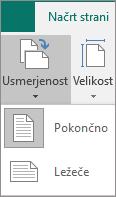
-
V skupini Priprava strani izberite spustni meni usmerjenost in izberite pokončno ali Ležeče.
Spreminjanje meritev ravnila
Ali želite izmeriti dokument v centimetrih in ne v palcih? Ravnilo lahko spremenite v centimetre, pica, pike ali slikovne pike, skupaj z palci.
Kliknite Datoteka > Možnosti > Dodatno in se pomaknite na razdelek Prikaži. Poiščite meritve prikaza v enotahin spremenite enote.